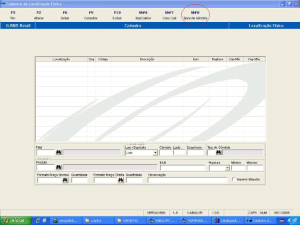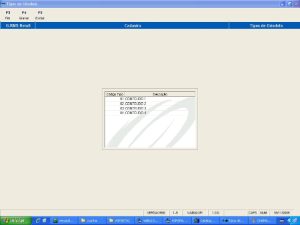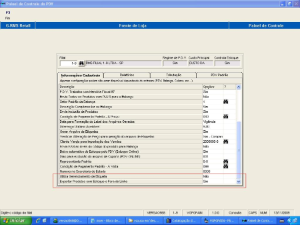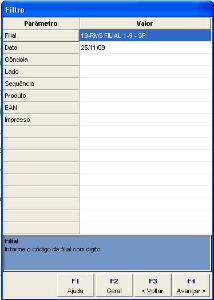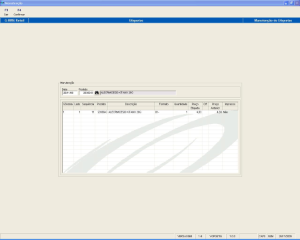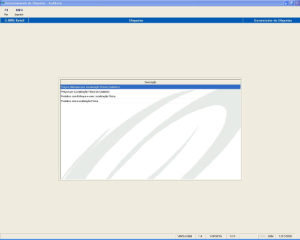Histórico da Página
Gestão de Etiquetas
Objetivo
Permitir e controlar a emissão de etiqueta por localização física da loja, data e o formato da etiqueta.
As etiquetas serão impressas de acordo com o cadastro da localização física, onde o mesmo será alterado para ter as informações de Tipo de Endereço, Tipo de Expositor e Formato da Etiqueta.
Atualmente, o processo de geração de etiquetas no processo de exportação para o PDV, é efetuado através de um arquivo texto contendo informações das etiquetas a serem impressas.
O novo processo permite armazenar por data e localização física.
Descrição do processo
Processo Atual
Exportação para PDVEmissão Etiqueta
(VGVRETFZ)Arquivo de Etiquetas
...
A exclusão de registros cadastros só é permitida se não houver vínculo com o cadastro de endereços da loja.
Cadastro de Localização
Figura 1 – Tela Localização Física (VABULOFI) com atalho para Tipos de Gôndola.
...
- Associar itens a essas localizações (layout), indicando qual o formato de preço que será utilizado para aquele item naquela localização.
- Indicar qual a quantidade de etiquetas que serão impressas.
- Uma localização poderá conter "N" itens e um item poderá ser associado à "N" localizações.
Cadastro de Tipo de Gôndola
Figura 2 – Tela Cadastro de Tipos de Gôndola (VABULOFI).
Gerenciamento de Etiquetas
Nova configuração:
- Somente itens "Não filhos" poderão ser impressos.
...
Tabela de Controle de Etiquetas |
Filial |
Loja / Depósito |
Data (Data de Movimentação) |
Gôndola (Tipo de Gôndola: Corredor, Terminal, Ilha etc) |
Lado |
Sequência |
Produto |
Capacidade Mínima |
Capacidade Máxima |
Formato Etiqueta Preço Normal |
Formato Etiqueta Preço Oferta |
Quantidade de Etiquetas para Preço Normal |
Quantidade de Etiquetas para Preço Oferta |
Imprime etiqueta (sim/ não) |
Etiqueta Impressa (sim/ não) |
Ativando o Módulo de Gerenciamento de Emissão de Etiquetas
No Painel de controle do PDV (VGPGPAIN):
...
Figura 3 – Tela Painel de Controle (VGPGPAIN) para ativar Módulo de Gerenciamento de Etiquetas.
Tela de Gerenciamento de Emissão de Etiquetas
A tela é carregada com os dados do dia atual.
É preenchido o grid com base na Filial, Data e Etiquetas não impressas.
Caso o usuário precise visualizar outros períodos, deverá clicar no botão F4 – Filtro Seleção para acionar o filtro da tela, conforme Figura 4.
F4 – Filtro Seleção
Figura 4 – Filtro da Tela VGPGETIQ.
Funcionalidades da Tela de Gerenciamento de Emissão de Etiquetas
Figura 5 – Nova Tela do Programa VGPGETIQ.
...
Ao pressionar F8 – Manutenção, o usuário realiza ajustes na quantidade, preço e impressão da etiqueta.
Manutenção de Etiquetas
Figura 7 – Tela Manutenção de Etiquetas.
F7 – Auditoria
Tela com todos os relatórios de auditoria:
O usuário escolhe o relatório, clica e escolhe Imprimir.
...
- Relatório Produtos sem Localização Física
Painel de Controle no programa VGVRETFZ
- Na opção do menu "Configurar".
...